
【超初心者向け】DomoAIで動画を簡単にアニメ化する
DomoAIとは?
DomoAIは、Discordを使って簡単にAIアニメを生成できるサービスです。
主な機能:
Text to Image: テキストから画像を生成します。アニメやリアリズムなど、様々なスタイルの動画を生成できます。
Image to Image: 写真からアニメ、アニメから実写など、画像のテイストを変更します。様々なテイストの画像に変換可能です。
Image to Video: 画像から短いアニメーションを生成します。アニメーションの種類も多様です。
Video to Video: 動画からアニメを生成します。幅広いアニメーションスタイルを選択できます。
DomoAIは特殊な技術が不要であり、誰でも扱いやすい生成AIです。
今回はVideo to Video機能を使用して動画をアニメ化する方法をご紹介します。
DomoAIの使い方
1.Discordアカウント登録
DomoAIを使用するため、まずはDiscordのアカウントを作成します。
Discordの詳細と登録方法については以下の記事をご参照ください。
2.Discord上でDomoAIのサーバーに参加する
下記リンクからDomoAIのトップページにアクセスします。
「Join our Discord」をクリック。
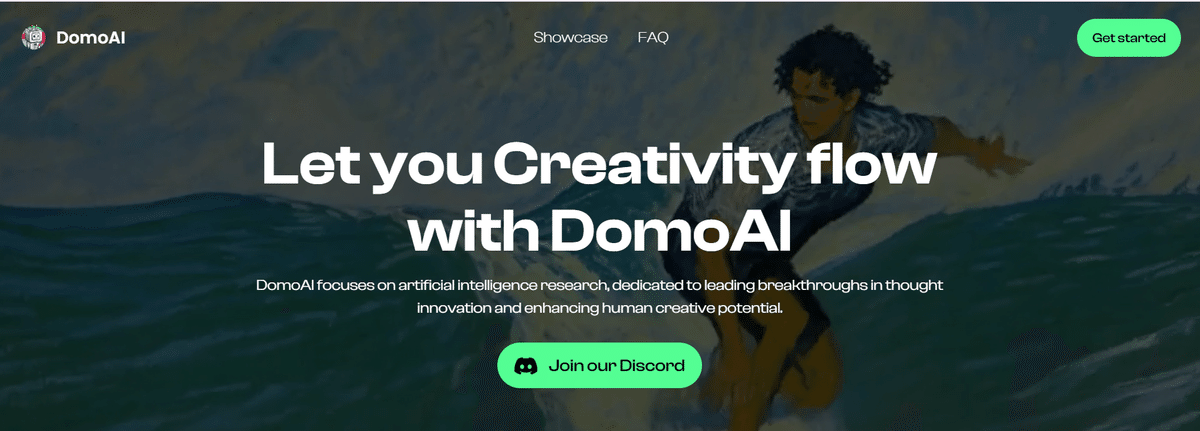
「招待を受ける」をクリックし、利用規約に同意
→ サーバーに参加できます。
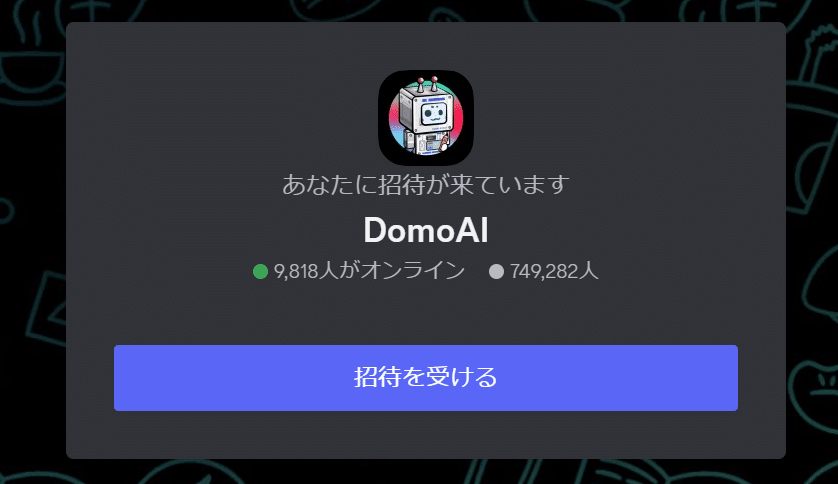
3.実際に動画をアニメ化してみる
「generate-video」チャンネルに入ります。
末尾の数字は何でもかまいません。
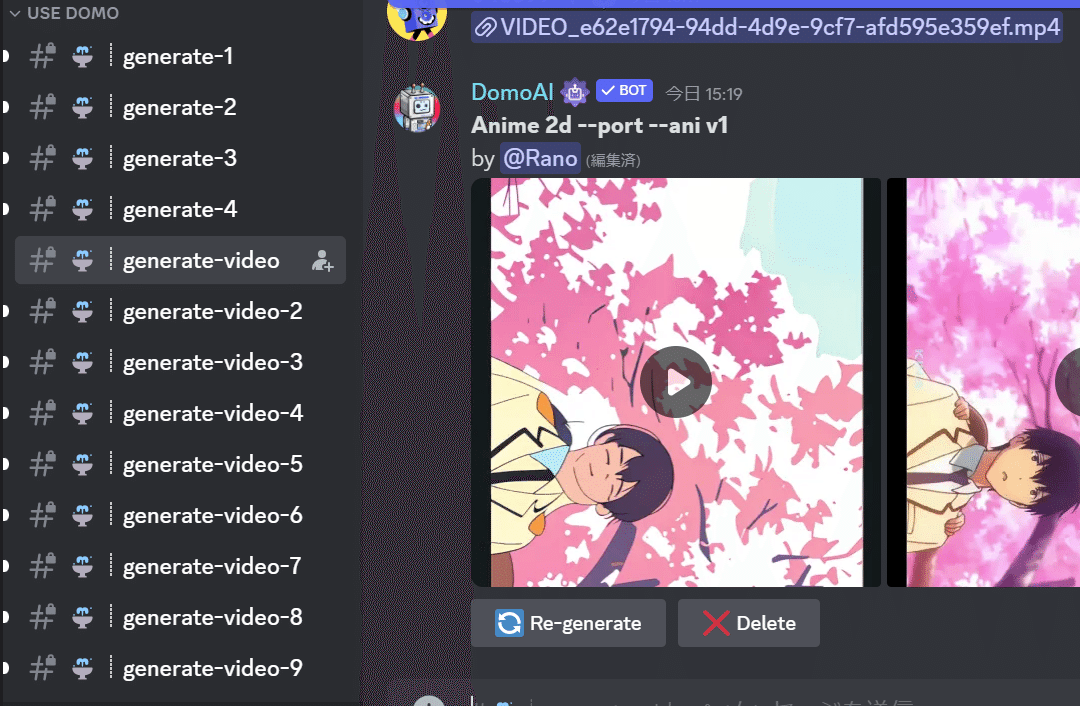
メッセージ入力フォームに「/」を入力すると主なコマンド一覧が出てきます。
「/video」を選択し、アニメ化したいビデオをアップロードします。


今回はアニメ化させたいので、promptには「animate」と記入します。

メッセージを送信すると、DomoAIから返信があり
アニメーションの条件を設定できます。

アニメーションのスタイルはプルダウンで選択可能です。
今回は「Anime v1 - Flat color anime style」を選択します。
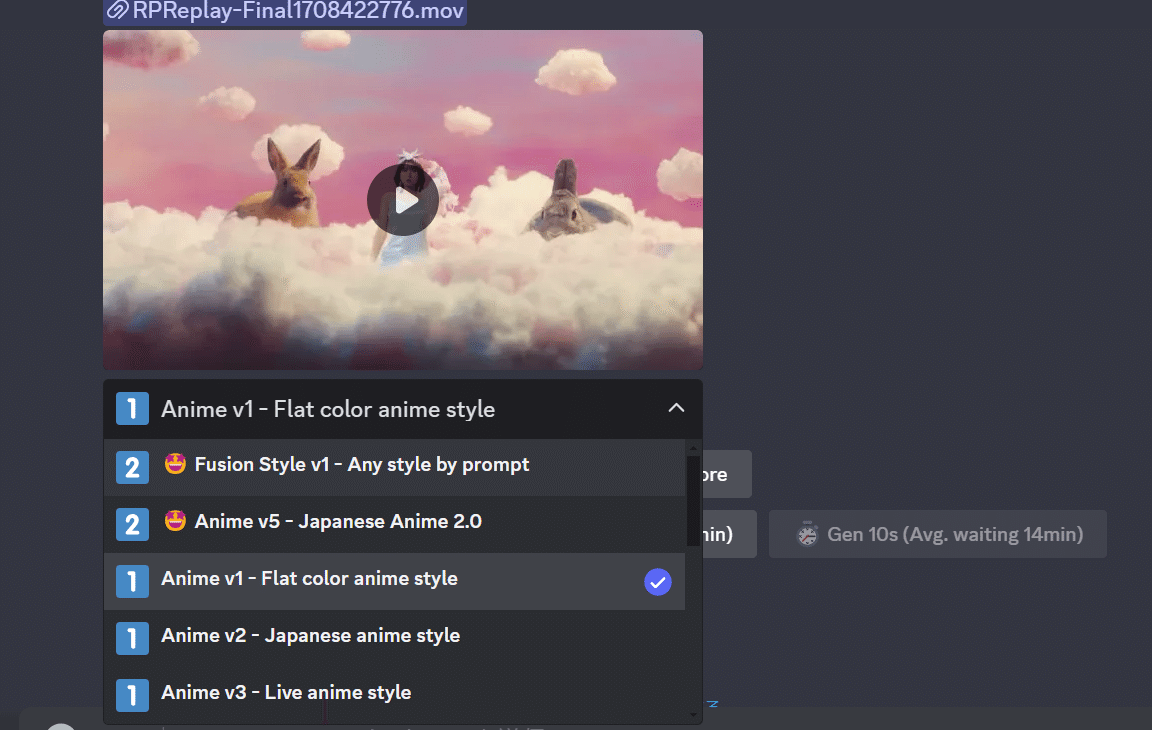
Startを押すとアニメーションの生成が始まります。
数分後、アニメが生成されました!
気に入らなければ「Re-genarate」で再生成することも可能です。
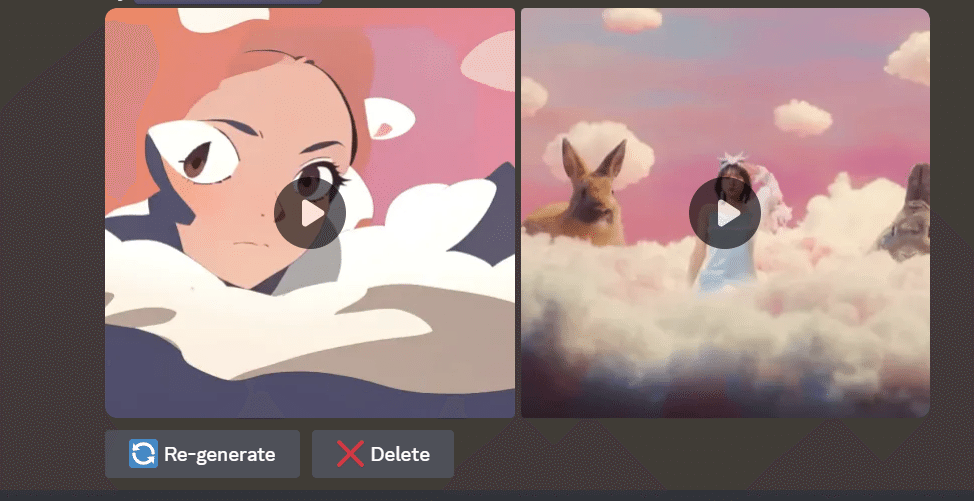
生成されたアニメがこちら↓

元動画はこちら↓

おわりに
最後までご覧頂きありがとうございました!
今回ご紹介したように、Discord上のDomoAIサーバーに動画をアップロードするだけで
誰でも簡単にアニメ化させることができます。
Freeプランでアニメ生成を楽しむことも可能ですが、
より多く生成したい場合は有料プランをおすすめします。
幅広いテイストのアニメーションが用意されているので
ぜひ自分好みの動画を生成してみてください!
この記事が気に入ったらサポートをしてみませんか?
